温馨提示:这篇文章已超过429天没有更新,请注意相关的内容是否还可用!
摘要:本指南详细介绍了在Mac M1芯片上安装PyTorch与GPU加速环境的步骤。从安装指南到操作指南,结合最佳实践,提供全面的教程,帮助用户轻松在Mac M1芯片上搭建PyTorch与GPU环境。通过本指南,用户可以快速掌握安装与操作技巧,实现深度学习项目的快速开发。
本指南为在Mac M1芯片上安装和配置PyTorch以及GPU加速环境提供了详细的步骤,通过本指南,用户可以轻松地在Mac M1芯片上搭建适合深度学习的环境,实现高效的计算与训练。
安装Xcode
用户可以通过App Store轻松安装Xcode,或者选择使用终端命令$ xcode-select --install进行安装,这一步是安装其他软件的基础。
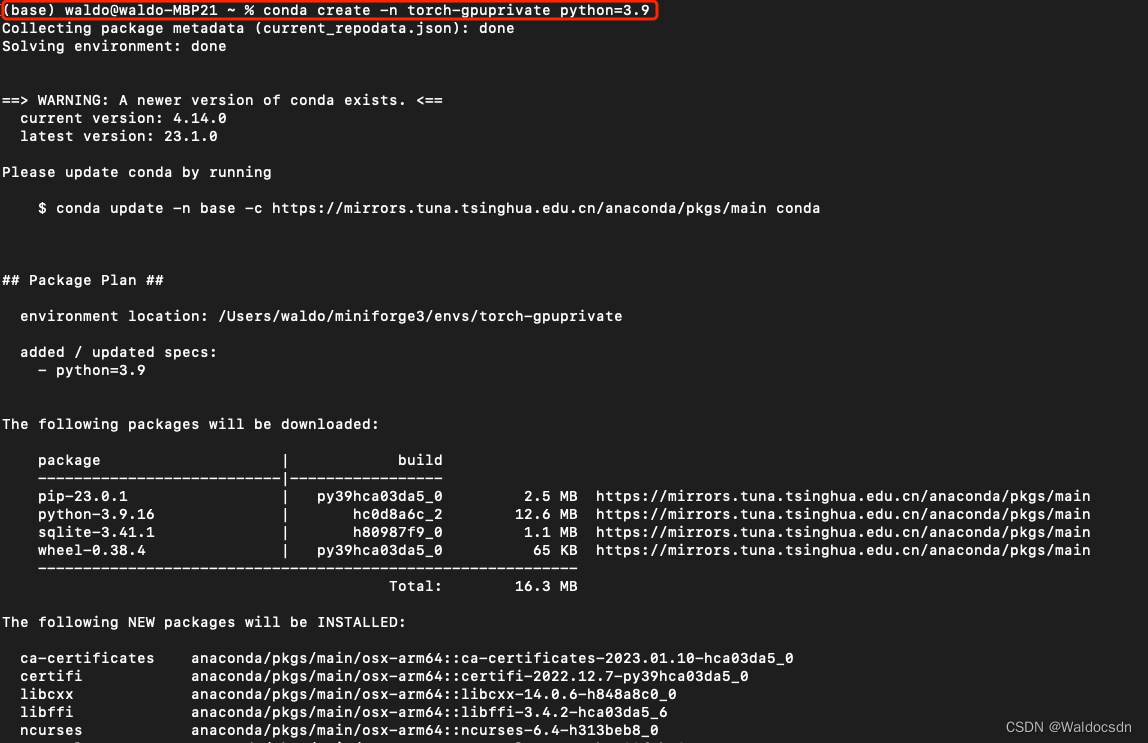
创建conda环境
为了创建一个专门用于PyTorch和GPU加速的环境,请遵循以下步骤:
1、使用以下命令创建名为“torch-gpuprivate”的conda环境:
conda create -n torch-gpuprivate python=3.9
2、激活刚刚创建的conda环境:
conda activate torch-gpuprivate
在安装过程中,系统会提示您是否继续,确认后即可完成安装。
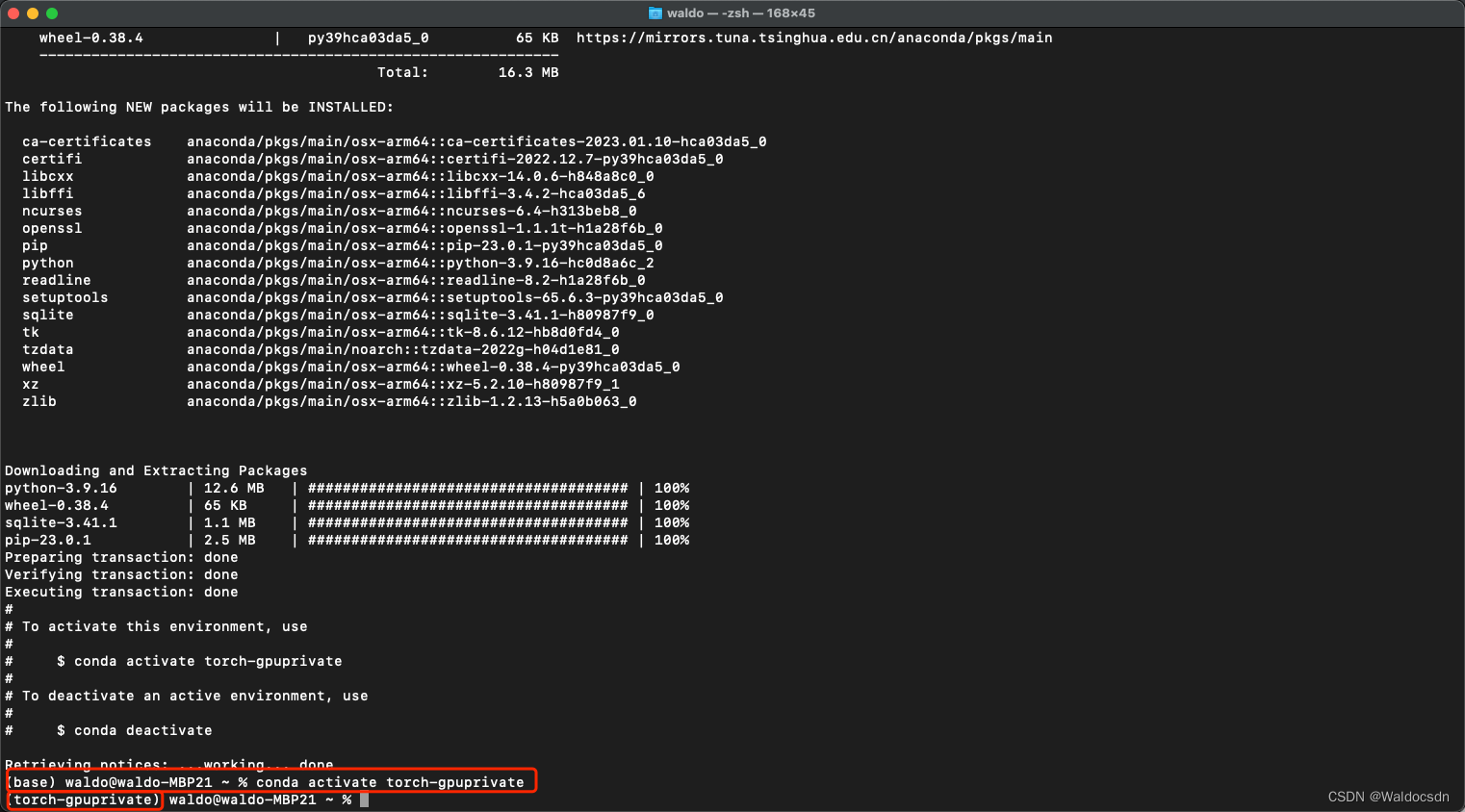
安装PyTorch与GPU加速库
1、访问PyTorch官网的指导页面,选择合适的版本进行安装,如果您想安装夜间版本,可以使用以下命令:
pip3 install --pre torch torchvision torchaudio --index-url https://download.pytorch.org/whl/nightly/cpu
在安装过程中可能会遇到依赖问题,需要您手动解决,确保您的PyTorch安装是使用MPS构建的以充分利用Mac M1芯片的GPU加速功能。
2、由于某些方式安装的PyTorch可能自带的Numpy版本较低,建议您重新安装Numpy以确保其他依赖Numpy的库或程序正常运行,使用以下命令进行卸载和重新安装:
pip uninstall numpy pip install numpy
重新安装Numpy可能会影响其他依赖Numpy的程序,请确保了解可能的风险。
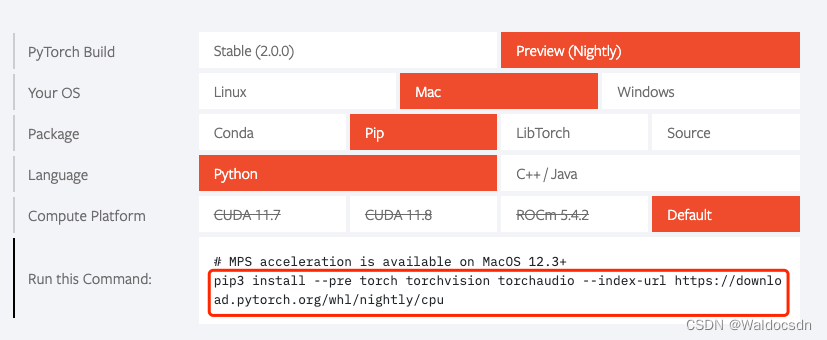
配置Jupyter Lab虚拟环境
为了方便在Jupyter Lab中使用该环境进行深度学习或其他计算密集型任务,请将conda环境“torch-gpuprivate”添加进Jupyter Lab的Kernel,具体操作如下:激活您的虚拟环境,然后安装ipykernel并在ipykernel中安装当前环境,最后退出当前conda环境。
环境测试代码
为了验证您的环境是否配置正确以及是否可以使用GPU进行加速计算,我们提供了一些测试代码,这些代码包括测试当前的MacOS版本是否支持MPS加速、当前的PyTorch是否使用MPS构建,以及进行简单的深度学习模型训练并验证GPU加速效果,在进行环境配置和测试时,请确保您的MacOS版本至少是12.3+,并且您的PyTorch安装是使用MPS构建的以充分利用Mac M1芯片的GPU加速功能。
遵循以上步骤,您将能够在Mac M1芯片上成功配置PyTorch和GPU加速环境,以支持深度学习和其他计算密集型任务,本指南旨在帮助用户在Mac M1芯片上顺利运行PyTorch并利用GPU加速提升计算性能,如在操作过程中遇到任何问题或有任何疑问,请随时联系我们,我们将竭诚为您解答。






还没有评论,来说两句吧...